Hyrje
Si të Krijoni një Uebsajt duke Përdorur Hipposerve SitePad Website Builder
SitePad është një ndërtues i fuqishëm uebsajtesh që ju lejon të krijoni dhe personalizoni faqen tuaj me lehtësi. Ndiqni këtë udhëzues hap pas hapi për të vendosur faqen tuaj të internetit duke përdorur SitePad.
Hapi 1: Hyni në Panelin tuaj të Kontrollit
Për të filluar, hyni në HippoPanel dhe ndiqni udhëzuesin e shfaqur këtu.
https://hipposerve.com/knowledgebase/4729/Accessing-the-Hippo-Website-Builder.html
Hapi 2: Krijoni një Uebsajt të Ri
Pasi të arrini në SitePad Website Manager, do t'ju duhet të krijoni një faqe të re.
Klikoni butonin “Krijo Uebsajt të Ri”.
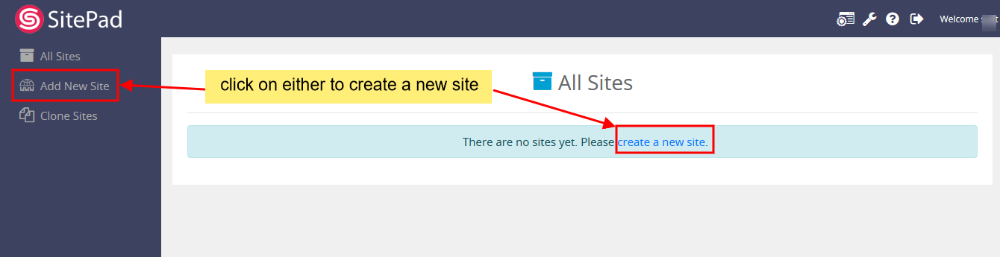
Hapi 3: Konfiguroni Detajet e Uebsajtit Tuaj
Tani, do të duhet të konfiguroni faqen tuaj të internetit:
1. Zgjidhni protokollin (p.sh., https:// ose http://).
2. Zgjidhni domenin tuaj nga menuja zbritëse.
3. Specifikoni një dosje nëse është e nevojshme (lëreni bosh për domenin kryesor).
4. Vendosni Titullin e Faqes – do të shfaqet në motorët e kërkimit dhe skedat e shfletuesit.
5. Vendosni një email administratori për njoftimet.
6. Zgjidhni gjuhën tuaj të preferuar.
Pasi të përfundoni, klikoni Ruaj.
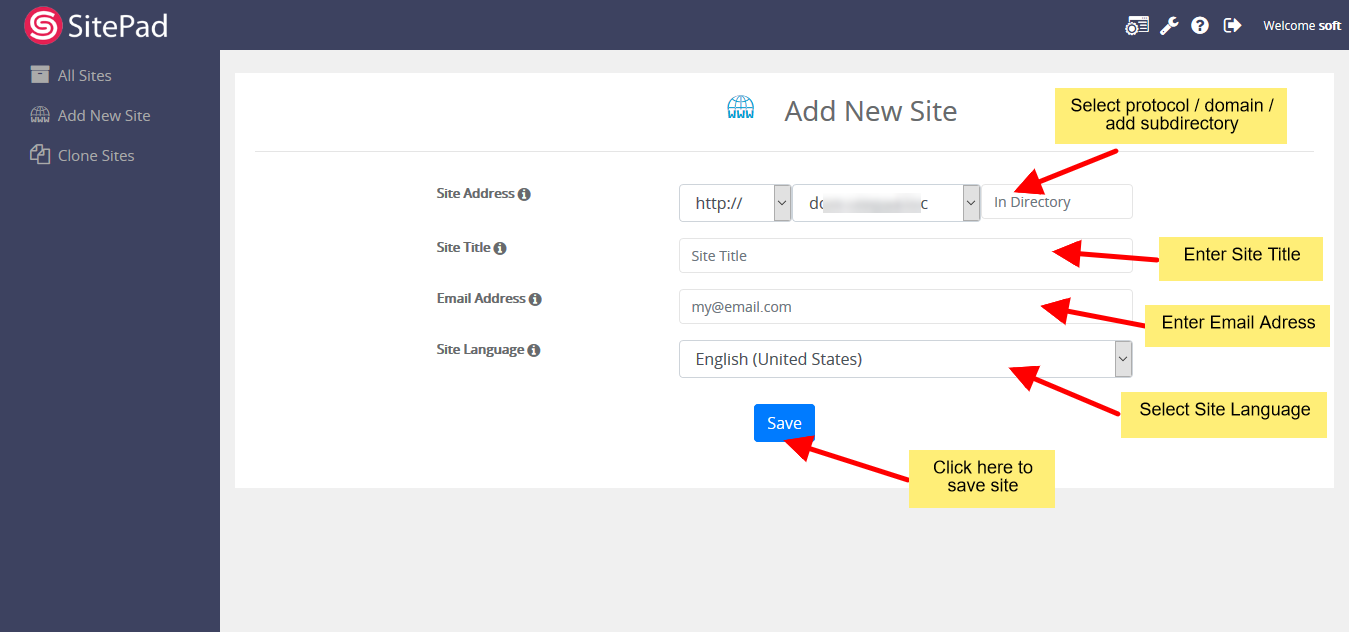
Pasi të ruhet, do të shihni një mesazh suksesi që konfirmon krijimin e faqes tuaj.
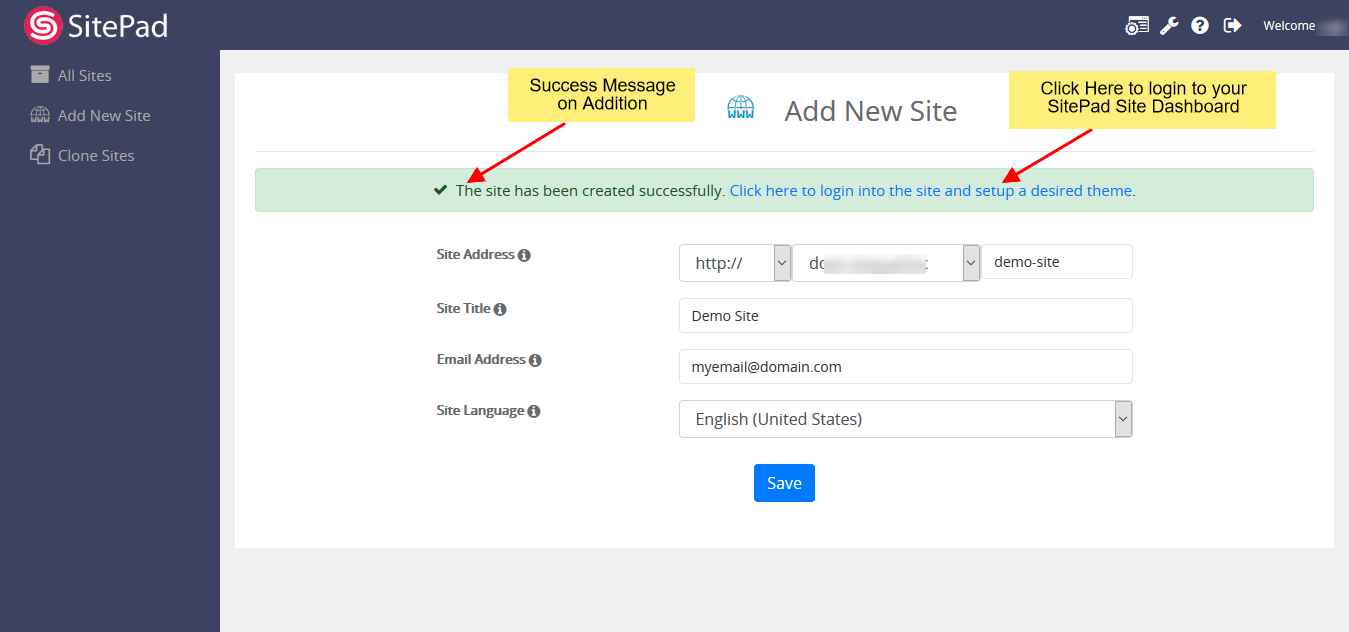
Hapi 4: Konfiguroni Faqen Tuaj me SitePad
Tani që faqja juaj është krijuar, do të duhet të vendosni dizajnin dhe përmbajtjen e saj.
1. Klikoni butonin “Hyni në Faqe” për të hyrë në SitePad Editor.
2. Do të shihni një faqe mirëseardhjeje. Klikoni “Filloni”.
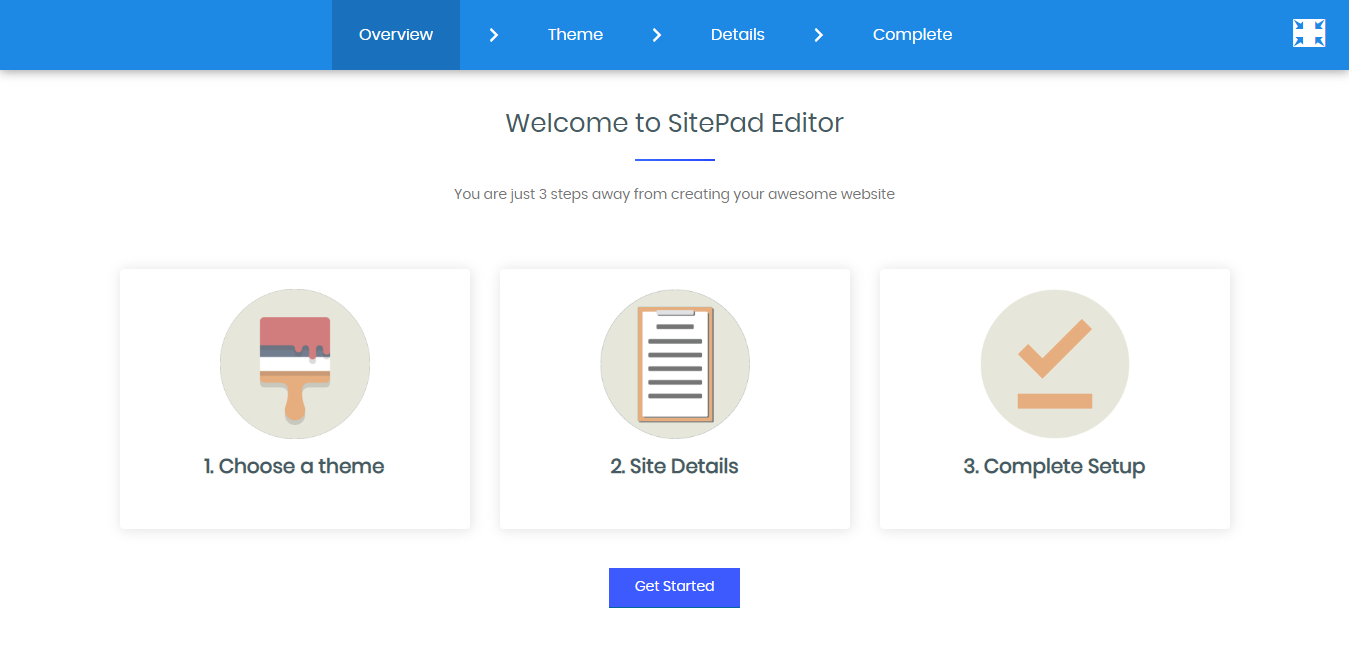
Hapi 5: Zgjidhni një Temë
Për ta bërë faqen tuaj të duket më mirë, ju duhet të zgjidhni një temë.
1. Shfletoni temat e disponueshme ose përdorni opsionin e kërkimit.
2. Klikoni mbi një temë për të parë detajet.
3. Pasi të gjeni temën e përsosur, klikoni “Zgjidh” për ta aplikuar atë në faqen tuaj.
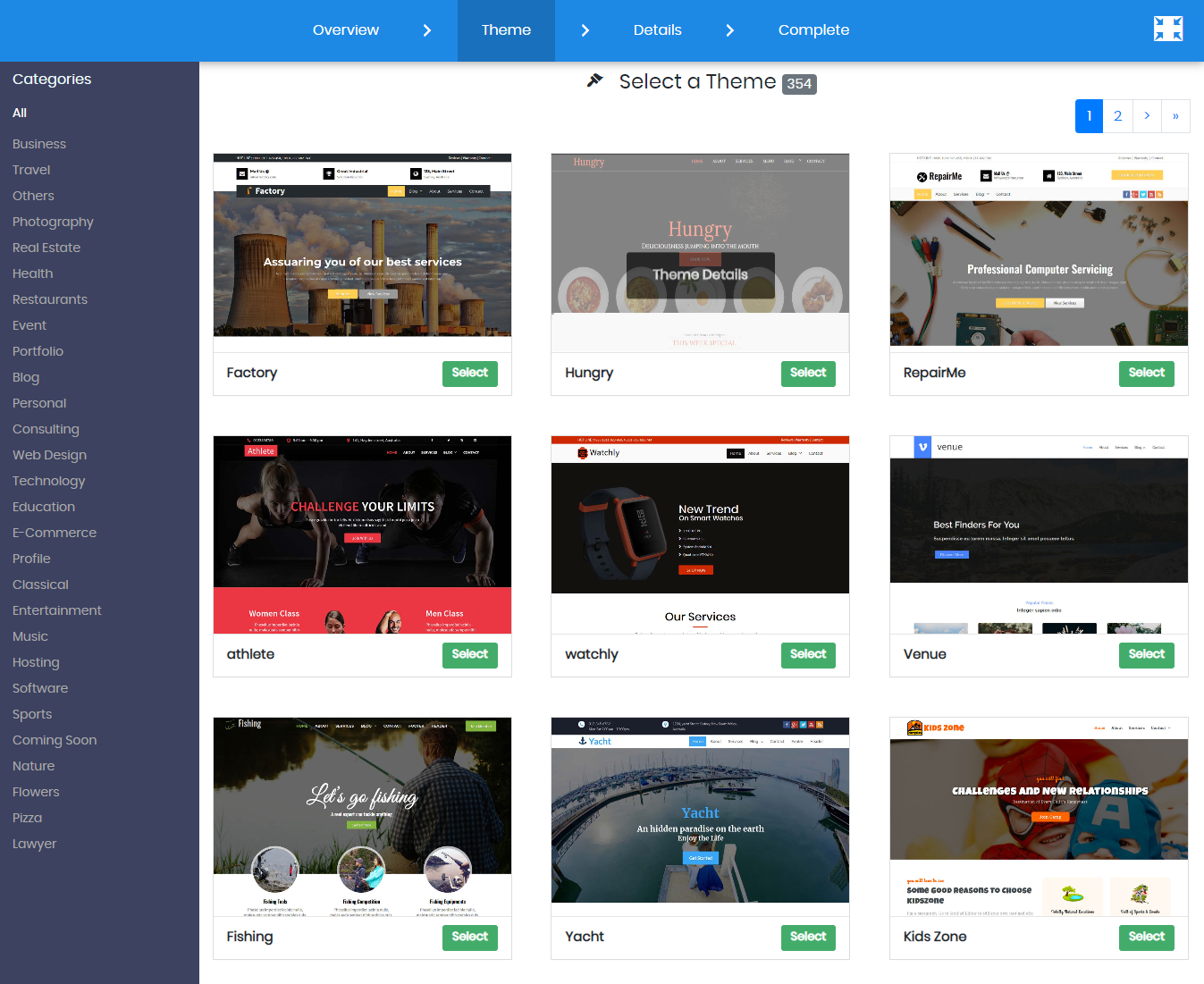
Hapi 6: Personalizoni Faqen Tuaj
Tani që keni një temë, është koha për ta personalizuar faqen tuaj.
1. Plotësoni detajet e faqes – përfshin titullin e faqes, lidhjet e mediave sociale dhe informacionin e kontaktit.
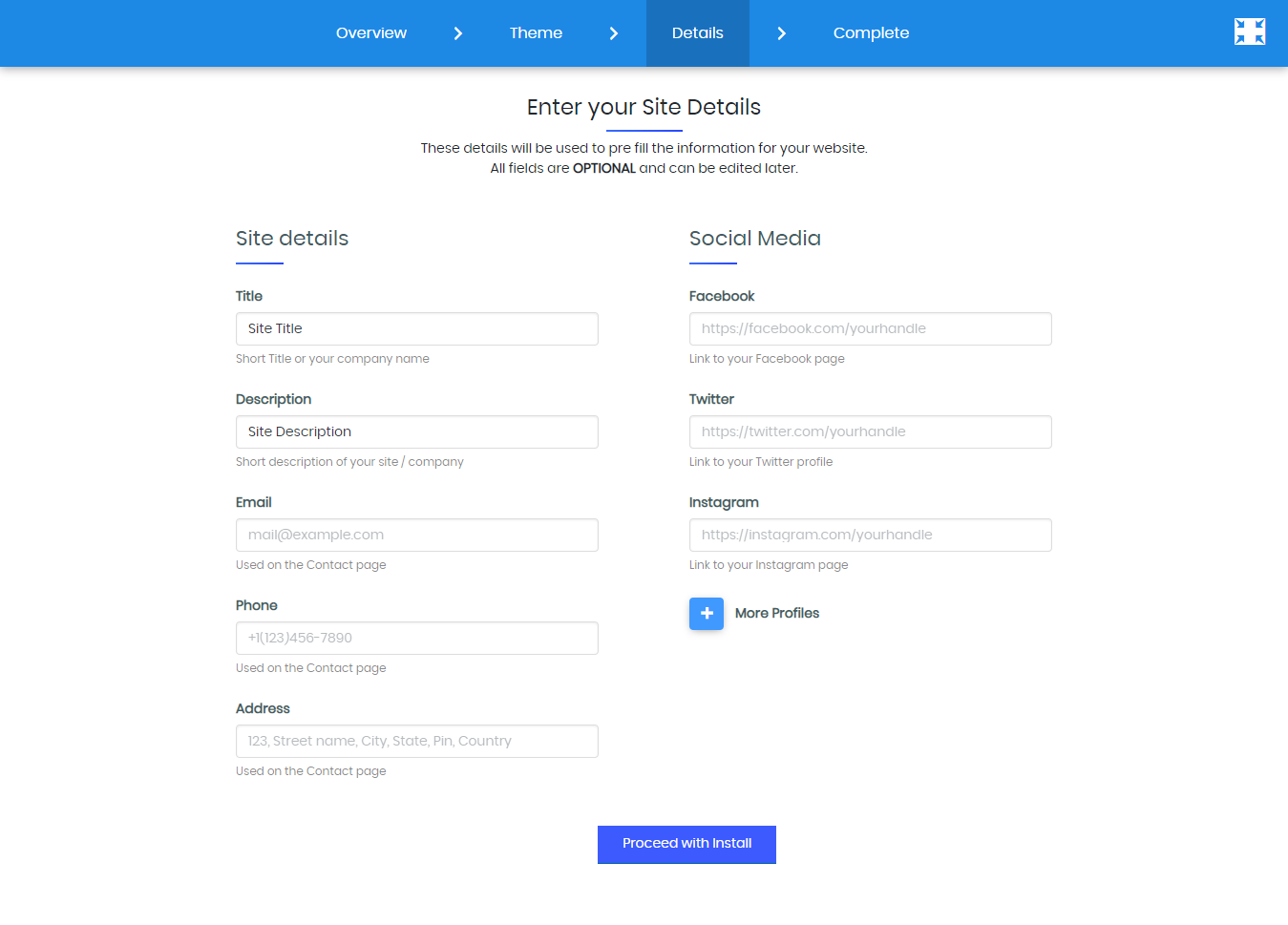
2. Zëvendësoni përmbajtjen e paracaktuar me përmbajtjen tuaj duke redaktuar tekstet, imazhet dhe widget-et.
3. Klikoni “Vazhdo me Instalimin” pasi të keni plotësuar të gjitha detajet.
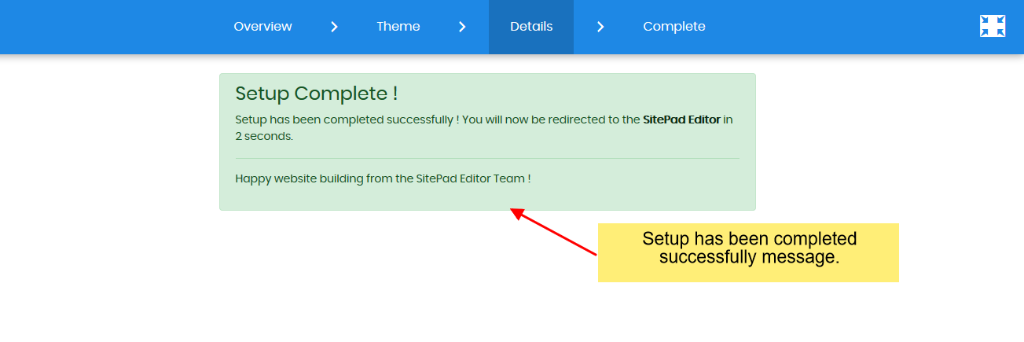
Hapi 7: Filloni Redaktimin e Faqes Tuaj
Pasi të përfundojë instalimi, do të ridrejtoheni automatikisht në SitePad Editor.
1. Do të shihni faqen kryesore të faqes suaj në modalitetin e redaktimit.
2. Përdorni redaktuesin "drag-and-drop" për të shtuar tekste, imazhe, butona dhe më shumë.
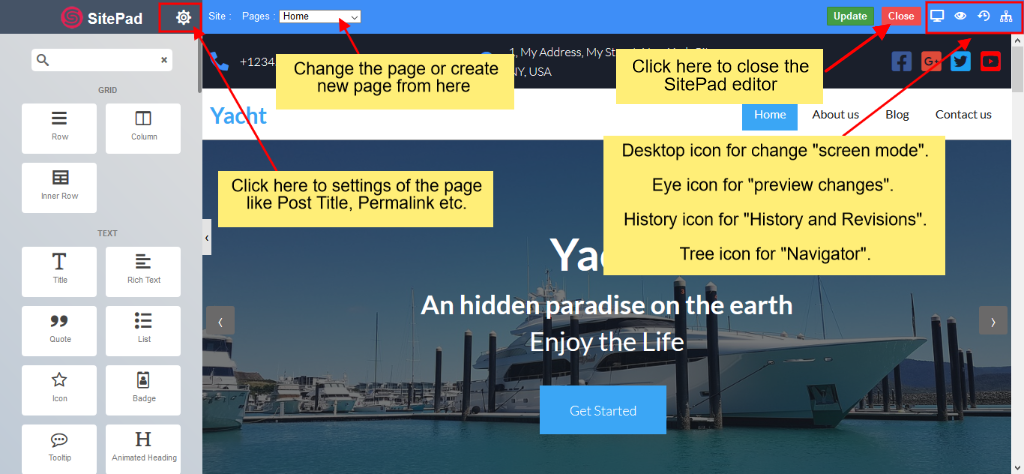
Hapi 8: Shtimi ose Redaktimi i Faqeve
Për të shtuar ose redaktuar faqe, ndiqni këto hapa:
- Klikoni në “Faqet” në menunë e SitePad.
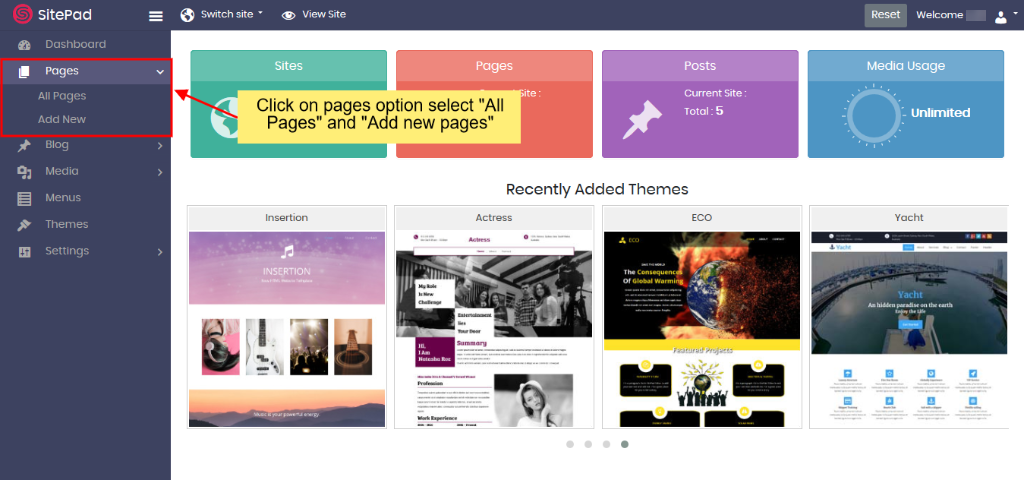
2. Zgjidhni “Shto Faqe” për të krijuar një faqe të re ose “Të Gjitha Faqet” për të redaktuar një ekzistuese.
![]()
Hapi 9: Redaktimi i Widget-eve
Widget-et ju lejojnë të shtoni elementë dinamikë si slajderë, galeri dhe butona.
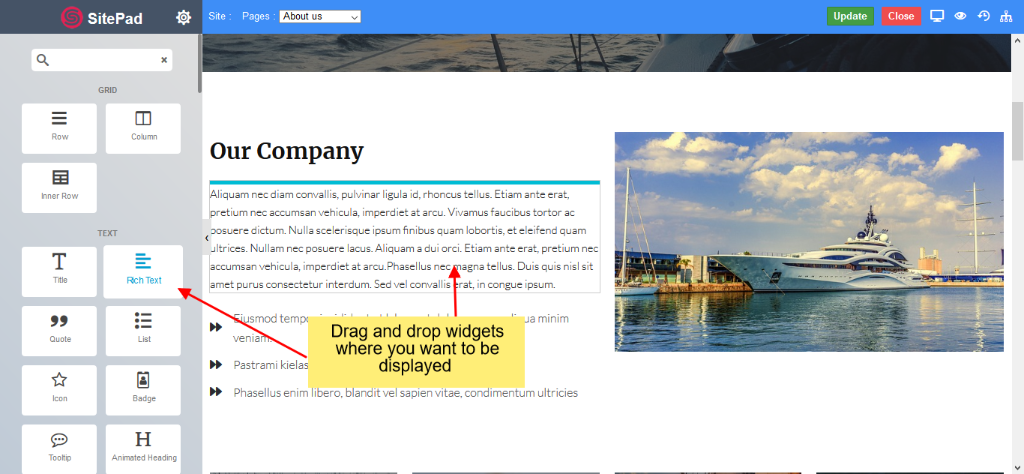
1. Tërhiqni dhe lëshoni widget-et në faqen tuaj.
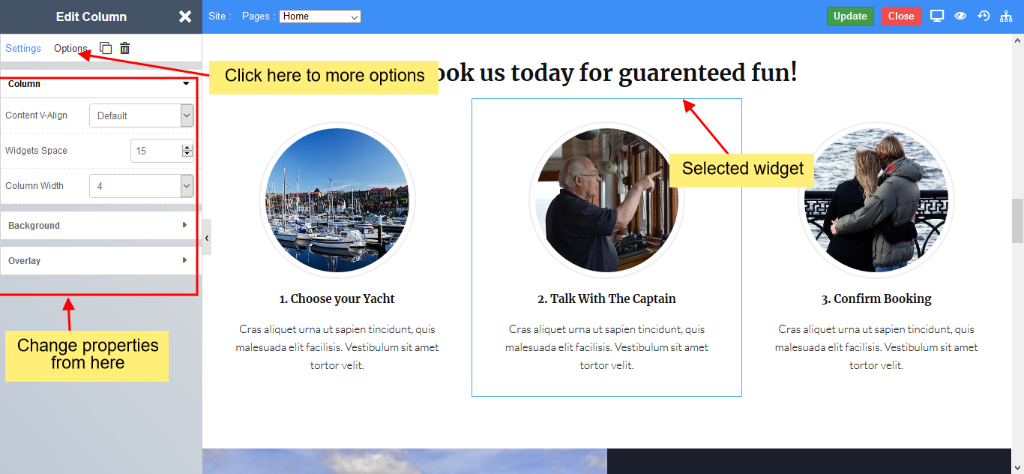
2. Klikoni me të djathtën mbi një widget për të parë opsione si Redakto, Dubliko, Kopjo ose Fshi.
Hapi 10: Ruani dhe Publikoni Faqen Tuaj
Pasi të jeni të kënaqur me ndryshimet:
1. Klikoni butonin “Përditëso” në këndin e sipërm të djathtë.
2. Do të shihni një mesazh që ndryshimet tuaja janë ruajtur me sukses.
3. Faqja juaj tani është aktive!
Urime!
Keni krijuar me sukses faqen tuaj me SitePad! Mund të riktheheni gjithmonë për të bërë përditësime dhe përmirësime.
Nevojë për ndihmë? Hipposerve Support Team është këtu për t'ju ndihmuar!






















































